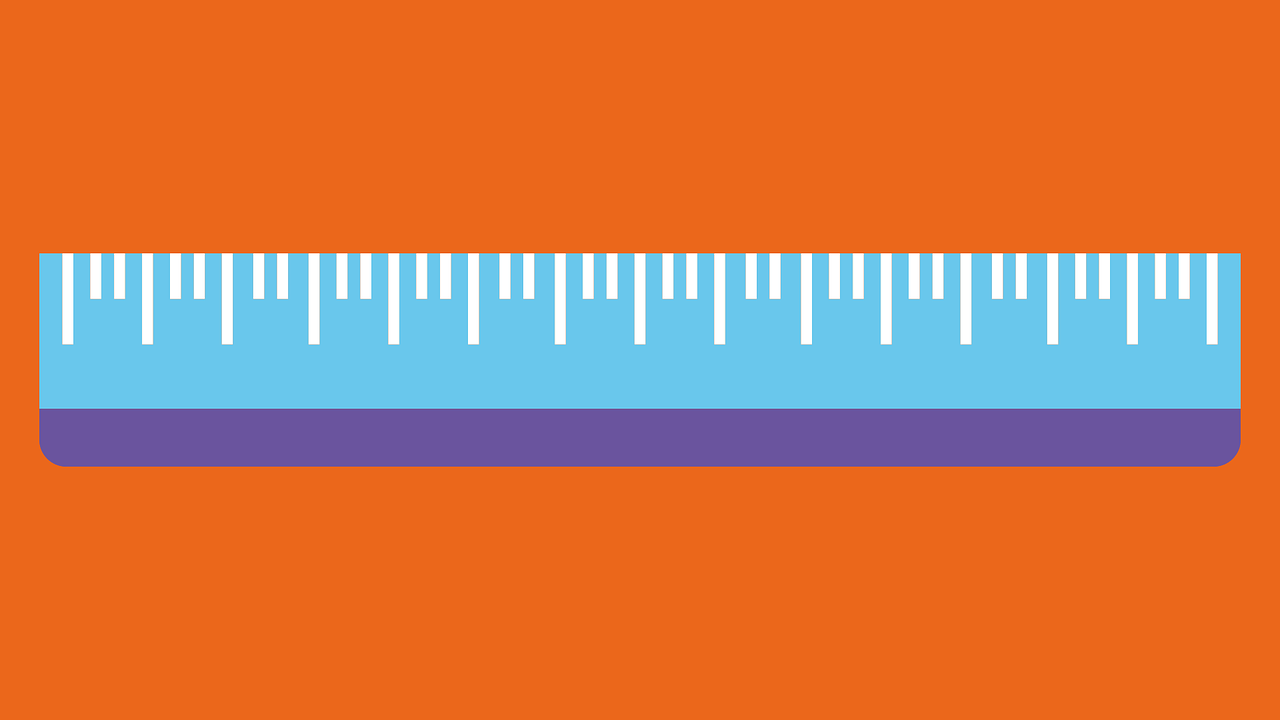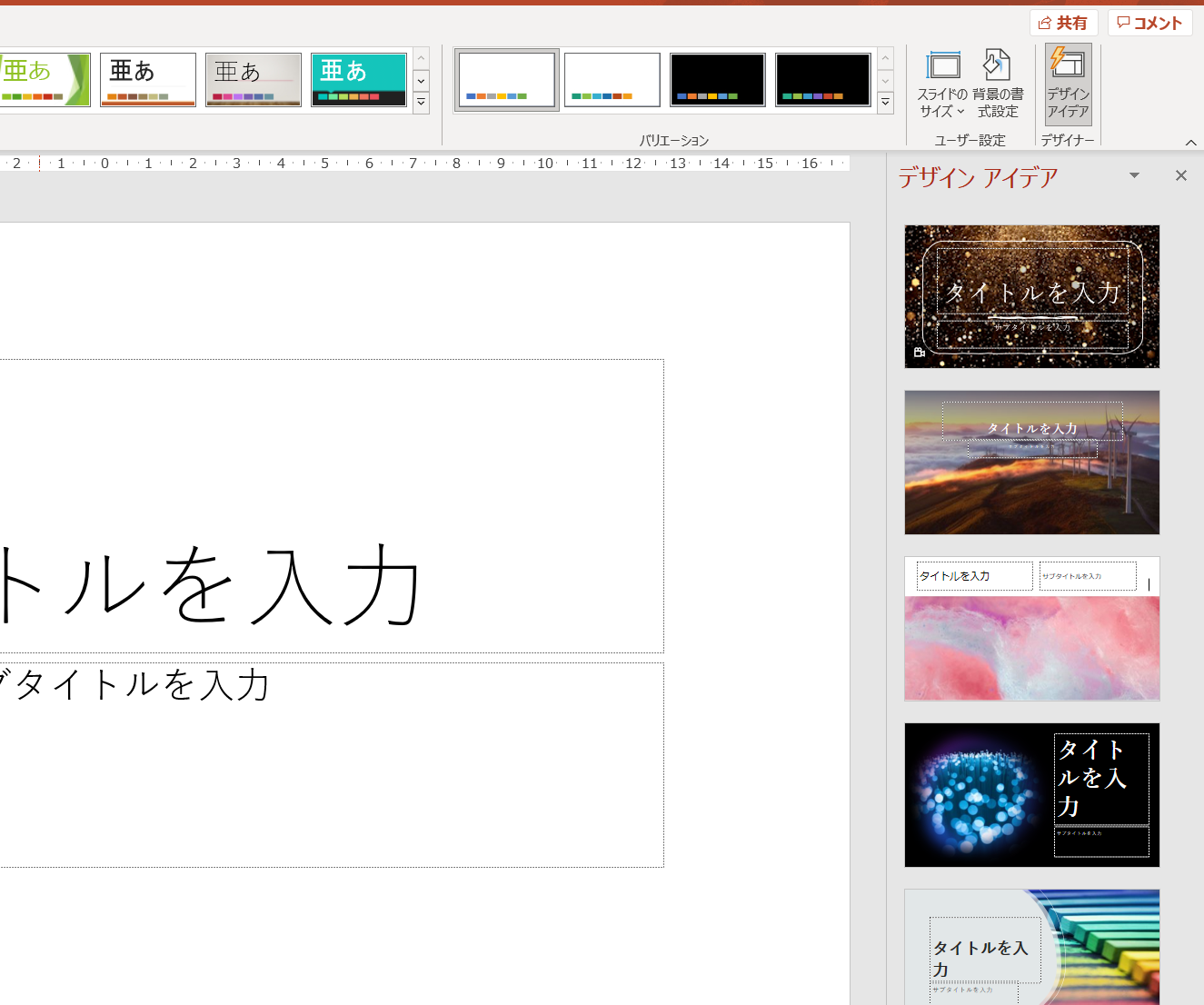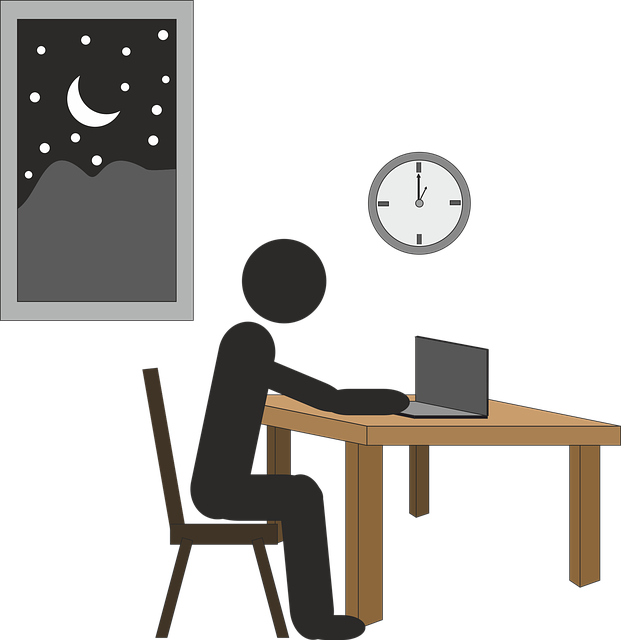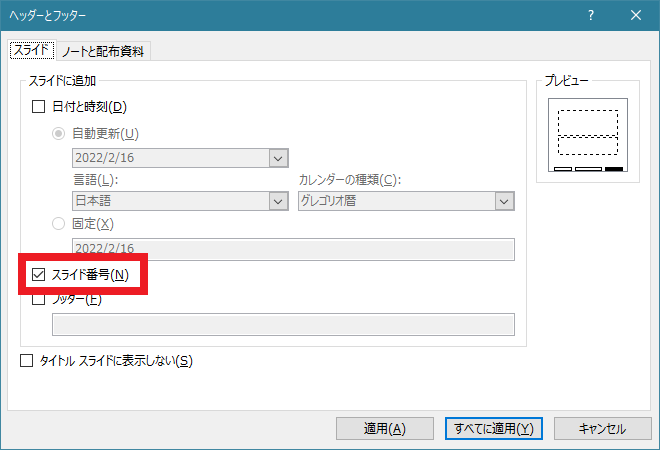Excel でピボットテーブルを「更新」したとき、列幅が自動的に調整されて狭まってしまうことがあります。
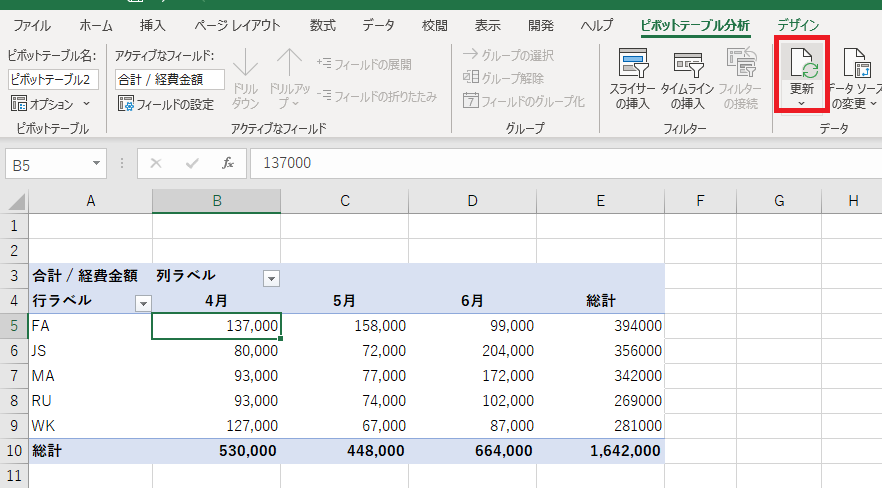

せっかく自分で列幅を調整しても、ピボットテーブルの更新を行うことで列幅が変わってしまうので、その都度、列幅を調整しないといけなくて面倒です。
そんなときは、ピボットテーブルのオプションで設定を変えましょう。簡単に設定できます。
ピボットテーブルの列幅を自動調整しない
1.ピボットテーブルの上で右クリックして、「ピボットテーブル オプション」を開きます。
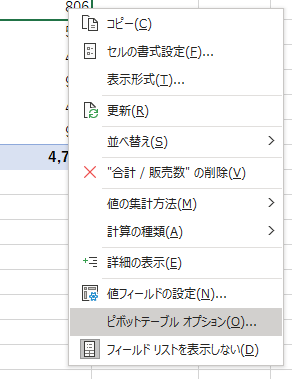
2.「更新時に列幅を自動調整する」のチェックを外します。
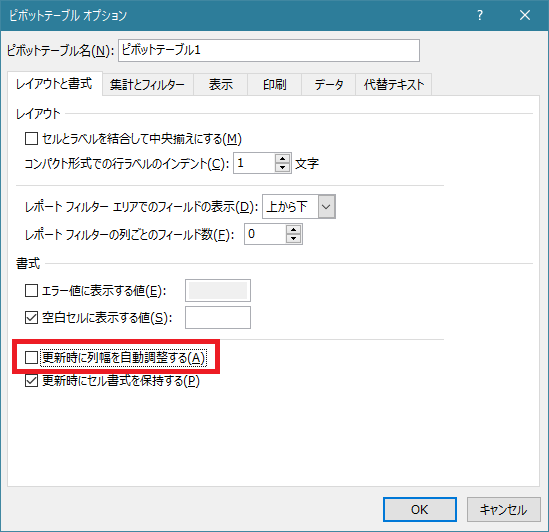
これでピボットテーブルを更新しても
なお、ピボットテーブルの更新はショートカットキーもあります。
- ピボットテーブルの更新 Alt + F5
ニューバランスのおすすめスニーカー

New Balance Japanのストアをチェック!